Xbox One पर DVD कैसे चलाएं
Xbox जैसे लोकप्रिय गेमिंग कंसोल आपको न केवल गेम खेलने की अनुमति देते हैं बल्कि डीवीडी(DVDs) भी चलाते हैं। हाँ, आप Xbox One पर DVD चला(DVDs) सकते हैं । आपको बस एक डीवीडी(DVD) प्लेयर ऐप इंस्टॉल करना है । इसलिए, यदि आप अपने संगत Xbox One कंसोल पर (Xbox One)ब्लू-रे(Blu-ray) डिस्क और डीवीडी(DVDs) चलाना चाहते हैं, तो यह ट्यूटोरियल आपको आरंभ करने में मदद करेगा। Xbox One पर DVD चलाने(play DVDs on Xbox One) का तरीका जानने के लिए पढ़ें ।
(Play DVDs)ब्लू-रे(Blu-ray) प्लेयर ऐप का उपयोग करके Xbox One पर DVD चलाएं
जैसा कि पहले उल्लेख किया गया है, अपने Xbox कंसोल पर ब्लू-रे(watch Blu-ray) या डीवीडी मूवी देखने के लिए, आपको सबसे पहले (DVD)ब्लू-रे प्लेयर ऐप इंस्टॉल(Blu-ray Player app) करना होगा । कोई अतिरिक्त सॉफ़्टवेयर की आवश्यकता नहीं है, लेकिन यहां यह उल्लेख करना महत्वपूर्ण है, ब्लू-रे प्लेयर ऐप (Blu-ray Player)Xbox One S ऑल-डिजिटल संस्करण(Edition) पर लागू नहीं होता है क्योंकि इसमें डिस्क ड्राइव की कमी होती है। ऐसा करने के लिए:
- एक्सबॉक्स बटन दबाएं।
- गाइड पर जाएं।
- होम > स्टोर चुनें।
- सर्च बार में ब्लू-रे टाइप करें।
- ब्लू-रे प्लेयर(Blu-ray Player) ऐप इंस्टॉल करने के लिए इंस्टॉल(Install) बटन दबाएं ।
- वैकल्पिक रूप से, आप DVD(DVD) डिस्क को अपने Xbox में सम्मिलित कर सकते हैं ।
- ब्लू-रे प्लेयर ऐप चुनें।
- (Select Install)विवरण(Details) पृष्ठ से इंस्टॉल का चयन करें ।
- आपकी डिस्क बजने लगेगी।
ज़्यादा डिटेल्स के लिए नीचे पढ़ें।
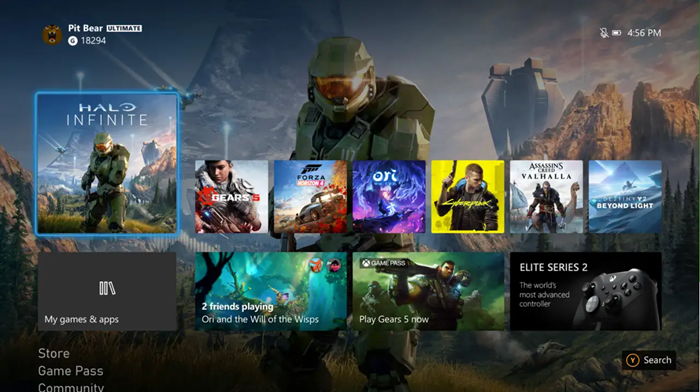
अपने Xbox होम स्क्रीन पर जाएं और (Xbox Home Screen)स्टोर(Store) पर जाने के लिए अपने कंट्रोलर पर राइट बैक ट्रिगर का उपयोग करें ।
स्टोर(Store) में होने पर, सर्च(Search) बार तक स्क्रॉल करें और अपने कंट्रोलर पर ए बटन दबाकर इसे चुनें।
सर्च बार में ब्लू-रे(Blu-ray) टाइप करें और जब रिजल्ट पॉप्युलेट हो जाए तो ऐप को चुनें।
विवरण(Details) पृष्ठ पर दिखाई देने वाले इंस्टॉल(Install) बटन को हिट करें। ब्लू-रे ऐप उपयोग के लिए निःशुल्क है।

वैकल्पिक रूप से, आप डीवीडी(DVD) डिस्क को अपने Xbox में सम्मिलित कर सकते हैं और फिर, ब्लू-रे प्लेयर(Blu-ray Player) ऐप का चयन करें जब यह इसे स्थापित करने के लिए प्रकट होता है।
एक बार ऐप इंस्टॉल हो जाने के बाद(Once the app is installed) आप इसे लॉन्च कर सकते हैं और आपकी डिस्क अपने आप बजना शुरू हो जानी चाहिए
इसके बाद, जब मूवी लोड होना शुरू होती है, तो इसकी मेनू स्क्रीन दिखाई देगी।
मूवी विकल्पों को प्रबंधित करने के लिए आप अपने Xbox नियंत्रक पर दिशात्मक पैड और ए बटन का उपयोग कर सकते हैं ।
Related posts
अपने बच्चे के लिए Xbox One कैसे सेट करें
Xbox One पर Twitter शेयरिंग कैसे सेट करें?
Xbox One पर UPnP सफल नहीं त्रुटि को ठीक करें
एक्सबॉक्स वन के लिए 10 सर्वश्रेष्ठ फाइटिंग गेम्स
Xbox One पर गेमरपिक के रूप में कस्टम छवि कैसे सेट करें और उसका उपयोग कैसे करें
किसी भी गेम के लिए Xbox One पर उपलब्धियां कैसे ट्रैक करें
Xbox One पर ऑटो लो-लेटेंसी मोड को कैसे इनेबल करें
पीसी और एक्सबॉक्स वन पर एक्सबॉक्स वन कंट्रोलर बटन को रीमैप कैसे करें
वीडियो के लिए या माइक्रोफ़ोन के साथ Xbox One पर वेबकैम का उपयोग कैसे करें
Xbox One पर गेम क्लिप्स को कैसे रिकॉर्ड करें, संपादित करें, साझा करें, हटाएं और प्रबंधित करें
एक्सबॉक्स वन के लिए शीर्ष 10 आरपीजी या रोल प्लेइंग गेम्स
सुदूर रो 5 एक्सबॉक्स वन गेम की समीक्षा
जॉयराइड टर्बो लोकल मल्टीप्लेयर एक्सबॉक्स वन पर काम नहीं कर रहा है
एक्सबॉक्स वन गेम्स को विंडोज पीसी पर कैसे स्ट्रीम करें
Xbox One पर ऐप्स और गेम्स को कैसे ग्रुप करें
एक्सबॉक्स वन के लिए सर्वश्रेष्ठ ग्राफिक्स और विजुअल सेटिंग्स
Xbox One डैशबोर्ड में अपना ईमेल पता छुपाएं
Xbox अवतार संपादक का उपयोग करके Xbox One पर Xbox अवतार कैसे बनाएं
Xbox One स्टार्टअप त्रुटियों या E त्रुटि कोड को कैसे ठीक करें
Xbox One पर डॉल्बी विजन कैसे सक्षम करें
